Como alinear el texto en Excel (Vertical, horizontal y con ángulo)
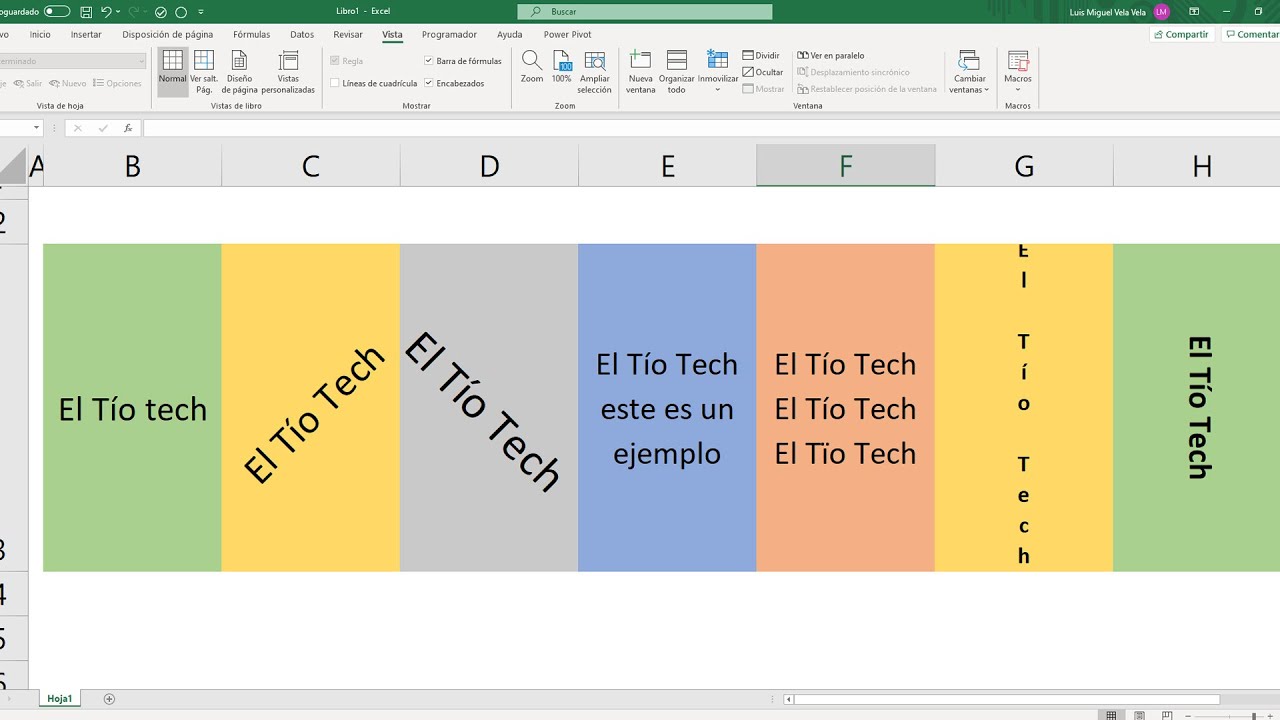
bienvenidos a este nuevo vídeo aquí en tu canal el tio tech yo soy miguel vela y el día de hoy vamos a responder a un suscriptor del canal donde nos pregunta cómo podemos alinear un texto en tu documento excel bien esto en realidad lo podemos hacer de muchas formas tal y como estamos observando bien yo tengo acá miren que hice algunos ejemplos para que ustedes puedan observar acá tenemos una alineación bien en tanto horizontal horizontal perdón como vertical centrado acá tenemos con un ángulo descendente un ángulo ascendente acá tenemos justificado el texto que ya les voy a explicar alineación también vertical y con giro con giro perdón a la derecha bien todas estas opciones lo podemos hacer en excel vamos a realizar un ejemplo por ejemplo bien voy a escribir acá en esta celda el tío quiero que observen si damos un clic en la celda nosotros vamos a ir a cada pestañita inició un clic y a la derecha tenemos miren para alinear tanto al medio un clic miren al medio y acá también podemos alinear y centrar bien tal y como estamos observando acá el centrado miren acá centrado es vertical y acá lo tenemos horizontal vertical y horizontal todo al centro pero hasta ahí no hay ninguna novedad no a la derecha miren acá a la derecha tenemos esta ave con una flechita damos un clic y miren tenemos ángulo ascendente si damos un clic ahí vienen que el ángulo se va de forma ascendente no tal y como estamos observando si volvemos acá en el ave damos un clic miren ángulo descendente un clic y se va de izquierda a derecha con un ángulo no un clic acá tenemos texto vertical pero para eso podemos hacer más pequeño el texto o simplemente hacer más alto las celdas no como estamos observando luego de eso tenemos giro hacia arriba miren hacia arriba que es este para mí es el más utilizado de giro hacia abajo miren tal y como estamos observando pero también el texto nosotros lo podemos personalizar bien hacerlo de acuerdo al ángulo que nosotros querramos un clic acá en el ave y nuevamente nos vamos a la última opción que dice formato de alineación de celdas a ver vamos a ir nuevamente a cada formato de alineación de celdas y nos va a saltar mire nos va a saltar esta ventanita no acá nosotros tenemos un puntito rojo que fácilmente lo podemos miren mover hacia donde nosotros querramos miren nueva no ok por ejemplo ahí menos 76 grados aceptamos y miren que se acaba de mover un poquito nomás o gate nuevamente vamos acá al ave un clic y formato de celdas un clic acá nuevamente también podemos mover miren acá acá con esto más preciso si es que no quieren agarrar este palito y moverlo nos acá por ejemplo el 50° aceptó miren se movió un poquito yo no un poco nuevamente acá formato de alineaciones celdas y lo vamos a poner por ejemplo aquí bien miren aquí 45 grados tal y como estamos observando aceptamos ya acabamos de mover el texto pero no solamente podemos hacer girar en este caso según los grados podemos también justificar el texto que es muy importante por ejemplo yo voy a escribir este es un ejemplo en el de otec miren que ese texto sobresale acaba de sobresalir a las otras celdas para que no ocurra eso y simplemente el texto se ajuste en todo en lo que va la celda o sea no pase de la celda existe esta opción ajustar texto un clic acá y miren que el texto se acaba de acoplar a la celda pero si queremos centrar los verticalmente y horizontalmente obtenemos el siguiente resultado he visto también muchas veces que queremos hacer de repente un listado miren podemos hacer yo voy a un listado de nombres no louis voy a presionar el shift y enter o sino al cliente y miren voy a poner por cada miguel voy a poner al enter voy a poner por ejemplo vela al enter voy a poner cuanto al enter voy a poner maria miren que todas estas estas palabras están presionados con enter pero si presionamos center se bajan a la siguiente celda tenemos que presionar miren acaso el teclado primero la tecla alt miren esta tecla que están observando acá y luego presionamos sender con eso creas un salto de línea pero dentro de una celda o gay porque nuevamente a ver perdón perdón perdón porque nuevamente les digo si presionan enter se van a la siguiente celda entonces tenemos que presionar primero la tecla alt y luego entre bien - nuevamente al éter volver cosa al inter porque entonces enter y de esta manera podemos hacer un listado con saltos de línea bien conmigo ser hasta acá a ver si tienes alguna pregunta y te puedo ayudar respondiendo que no no te olvides de suscribirte al canal el tío tec y nos vemos hasta el próximo vídeo ah e